有时磨皮也是一件头疼的事情。昨晚看到某网站后期的一个较为快捷的方法磨皮,效果不错,但是讲解太少了只有几十个字,估计是有所保留吧或者比较偷懒。于是昨晚琢磨许久,今早又早起研究终于悟出心得(天性愚钝的说),于是抓紧写出步骤,怕自己一忙就忘了。
还是这张后期磨皮的经典练习图,我们来练习一下试试吧(备注,此贴版本为CS3)
原图
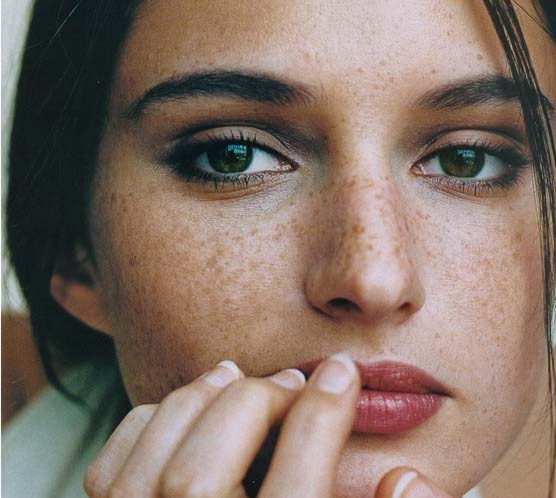
效果图

第一步 ctrl+j 复制背景图(后期作业练习的第一步,要养成习惯哦)

第二步 滤镜——portraiture 柔化40(此滤镜插件请在主贴下面下载)。这样做是为了模糊斑块。有同学问了,为啥不用高斯模糊更快?俺看到原作者正是用了高斯模糊出现了边缘虚化的后果,而用此滤镜可尽量避免。好了,确定

_ueditor_page_break_tag_第三步 再来一次柔化

第四步 点击背景图层,ctrl+j 再复制个背景副本,移到最上面后,点顶部的菜单 图像——应用图像。选择斑块最少的红通道,混合模式正常。

第五步 滤镜——其他——高反差保留。这一步很重要,半径0.6比较合适,为的是凸显皮肤基本的原始纹理。

第六步 在图层混合模式里选择线性光,线性光的作用简要原理是通过减小或增加亮度来加深或减淡颜色,具体取决于混合色。如果要细致理解,请网上搜索,或者查阅关文涛老师的CS3图像处理深度剖析书籍第200页可仔细学习,此处对新手来说有个基本了解就行。

第七步 按着ctrl键的同时点击背景副本和图层1,拖到下面的创建新组的图标上,为这两个图层组成一个“小家庭”,目的是方便操作,而不影响其他图层。

第八步 按着alt键同时点击添加图层蒙版图标,为组1图层建立黑色蒙版,此时可以看到背景图完全显露出来。

第九步 按D键,将前景色设置为黑色,然后点击橡皮擦工具,设置大小为40像素,柔角。不透明度80%,ctrl++放大图像几倍,看到有斑块的地方你就擦吧,见证奇迹的时刻!

第十步 眼角嘴唇等细致的地方请用20像素的橡皮擦。全部擦完后,图像纹理有点锐,这时请点击组1前面的灰色小三角,显出所属图层,在背景副本层,将填充减少到80%,此时看到皮肤就很柔和舒适了。

最后一步,点击组1图层,然后盖印图层(alt+ctrl+shift+e),在图层2用修补工具,对几个明显的小斑块,去除。OK,完成。

备注,此贴演示版本为CS3






